win7进系统桌面黑屏只有鼠标 win7黑屏只有鼠标进入安全模式也黑屏
Win7系统是许多人使用的操作系统之一,然而有时候在进入系统桌面时会出现黑屏只有鼠标的情况,即使尝试进入安全模式也无法解决问题,这种情况让人感到困惑和焦虑,因为无法正常使用电脑的功能。在面对这种情况时,我们需要及时寻求解决方法,以恢复系统的正常运行状态。

1、这是由于Explorer资源管理器没有启动原因,其处理方法。可以先启动任务管理器,然后再手动启动Explorer资源管理器,就能解决问题了。
2、如何手动启动Explorer资源管理器:按【Ctrl】+【Alt】+【Delete】键,打开【任务管理器】窗口。选择【应用程序】这一项;
3、然后在窗口中右键单击,在菜单中选择【新建任务】这一项,或者按右下方的【新任务】按钮,两项功能都是一样的;
4、确定新建任务后,就会打开【创建新任务】窗口;然后在编辑框中输入【explorer】,然后点击下面的【确定】按钮;
5、新建了explorer资源管理器后,桌面上的壁纸,图标,任务栏就都显示出来了;
6、如果通过手动启动explorer资源管理器不起作用,那可能是explorer被破坏了。可到备份中或系统光盘中提取个explorer.exe,或者到网上下载,也可以到其它电脑上复制一个放在C:\Windows下。如果上面的方法还不行,那就只有重装系统;
以上就是win7进系统桌面黑屏只有鼠标的全部内容,如果您有需要,您可以按照以上步骤进行操作,希望对您有所帮助。
win7进系统桌面黑屏只有鼠标 win7黑屏只有鼠标进入安全模式也黑屏相关教程
-
 电脑开机黑屏win7 win7开机欢迎画面后黑屏无法进入系统
电脑开机黑屏win7 win7开机欢迎画面后黑屏无法进入系统2024-02-04
-
 win7进系统黑屏 win7系统开机欢迎画面过后黑屏无法进入桌面怎么办
win7进系统黑屏 win7系统开机欢迎画面过后黑屏无法进入桌面怎么办2023-09-14
-
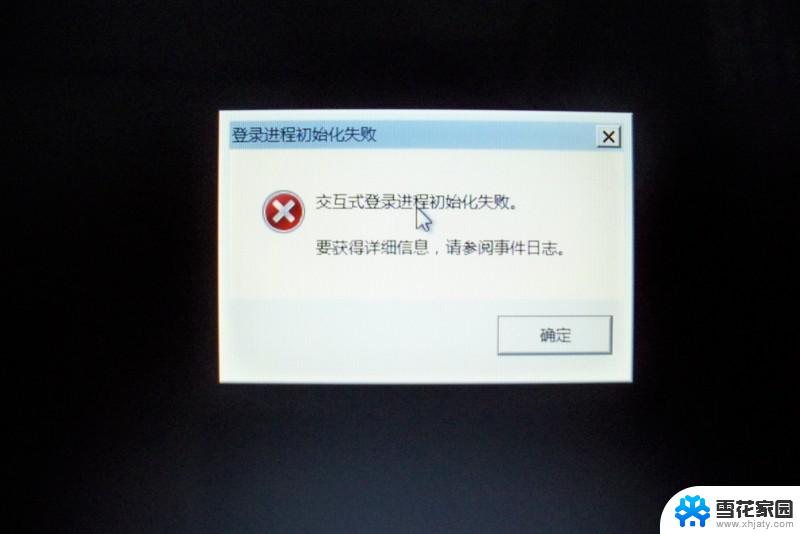 win7登录后黑屏 win7欢迎界面黑屏无法进入桌面怎么办
win7登录后黑屏 win7欢迎界面黑屏无法进入桌面怎么办2024-06-11
-
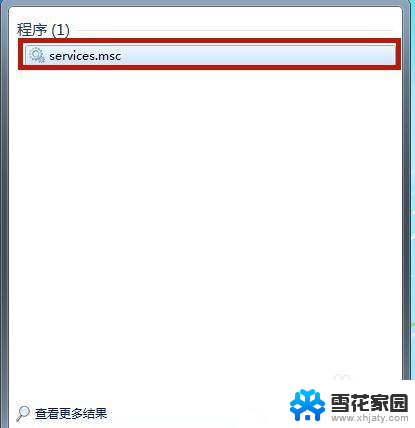 win7开机桌面背景黑屏 Win7桌面背景变成黑屏怎么恢复
win7开机桌面背景黑屏 Win7桌面背景变成黑屏怎么恢复2023-11-25
- win7开机安全模式怎么进 win7怎样轻松进入安全模式
- win7笔记本黑屏 win7欢迎界面后黑屏解决方法
- win7怎么进入安全模式修复电脑 Win7电脑进入安全模式修复系统方法
- win7如何安全模式启动电脑 win7如何进入安全模式命令
- 有支持win7系统的无线鼠标么 Windows 7 蓝牙鼠标连接教程
- win7怎么设置鼠标大小 Win7系统鼠标光标大小及形状设置方法
- win7屏幕密码 Win7锁屏密码设置步骤
- win7更改文件格式 win7怎么更改文件格式为MP4
- 如何关闭win7自带的杀毒软件 Win7关闭Windows Defender的方法
- win7如何手机投屏 手机投屏到win7电脑
- windows7关闭防火墙怎么关 Win7防火墙关闭步骤
- win7的ip地址怎么查 Win7系统如何查看IP地址
win7系统教程推荐
- 1 win7屏幕密码 Win7锁屏密码设置步骤
- 2 如何关闭win7自带的杀毒软件 Win7关闭Windows Defender的方法
- 3 win7怎么重新激活系统 win7系统激活工具
- 4 怎么看win7是多少位 win7怎么查看系统的位数
- 5 windows8开始菜单改成win 7 Win8系统开始菜单设置成win7样式的方法
- 6 windows7无法连接到网络 Win7网络连接无法访问Internet解决方法
- 7 win7电脑如何手机投屏 在win7电脑上设置投射屏幕
- 8 0xc0000225按f8进不了win7 Win7系统开机按F8无法进入安全模式解决方法
- 9 win7系统密码忘了怎么解除 忘记win7开机密码怎么办
- 10 win7设置定时休眠 win7休眠设置失败